Ошибка не является приложением win32 как исправить. Устранение ошибки – не является приложением Win32
Возможно, у вас возникла проблема, когда программа, которую вы пытаетесь запустить, повреждена или даже отсутствует. В этом случае Windows не сможет запустить файл должным образом, и операционная система будет генерировать ошибку не является приложением Win32 . Обычно ошибка заключается в том, что исполняемый файл не является допустимым 32-разрядным приложением, поэтому сразу ясно, что у нас большая проблема. Однако не волнуйтесь, потому что есть способы вернуть все на правильный путь. Возможно во время загрузки программы, исполняемый файл был поврежден или загрузка не завершилась, или может быть, она несовместима с версией Windows, которую вы сейчас используете. Возможно, это связано с источником, откуда был загружен файл. Всегда рекомендуем загружать исполняемые файлы с основного источника, если это возможно.
Как исправить, если программа не является приложением Win32
Первый что нужно сделать - это удалить программу и снова загрузить ее из официального источника. На этот раз убедитесь, что загрузка файла на 100 процентов завершена, прежде чем пытаться установить. Теперь, если у вас есть компакт-диск с программой, тогда неплохо попытаться установить его с этого физического носителя. Да, мы знаем, что большинство людей сегодня не используют физические носители, но для тех, кто еще живет хардкорным прошлом, этот вариант для вас. Что делать, если программа уже установлена, но не может запускаться?
- В сценарии, когда у вас возникли проблемы с уже установленной программой, которая работала до этого, убедитесь, что она не была удалена. Мы стремимся запускать приложения из ярлыка, и есть моменты, когда файл удаляется, ярлык остается.
- Проверить, имеете ли вы дело с поврежденным жестким диском . Это может привести к сбою работы приложений. В такой ситуации рекомендую проделать дефрагментацию и .
- Если это ничего не помогло, вы имеете дело с плохим файлом. Любая ассоциация файлов может быть изменена на.exe. Убедитесь, что если вы загружаете исполняемый файл, это всегда расширение в конце .exe .
Файл не связан с нужной программой
Когда дело доходит до операционной системы Windows, каждое расширение файла связано с программой. Будь то.exe, .jpg, .png, .txt, .zip и т. п. Им требуется программа по умолчанию, чтобы открыть их. Возможно, вы имеете дело с ситуацией, когда назначена неправильная программа, и поэтому разумно проверить, действительно ли это так, и внести необходимые изменения. Давайте разберем, как изменить ассоциации файлов в Windows 10.
- Откройте "Параметры" > "Приложения" > "Приложения по умолчанию" Пролистайте вниз и вы увидите Выбор стандартных приложений для типов файлов .
- Если ничего не выявили для себя, то можете нажать Сбросить , чтобы windows восстановила настройки по умолчанию.

Проблема с вирусом или вредоносным ПО
В худшем случае ваш компьютер заражен вирусом, червем, трояном или вредоносным ПО. Если это так, то ваш антивирус обезвредил зловреда, который сидел в исполняемом файле, к примеру.exe, и вы не сможете уже запустить программу. От части это хорошая новость. Проверьте свою антивирусную программу, чтобы убедиться, что она была помещена на карантин, и предпримите необходимые меры для ее удаления с компьютера навсегда. Пишите в комментариях, если Вам ничего не помогло и не знаете что делать, буду искать дополнительные методы по вашим запросам, и дописывать их в руководство. Успехов!
При запуске некоторых приложений пользователь может столкнуться с данным программным сбоем.
Система не может запустить exe-файл под 32-битной версией Windows.
Основная причина этого сбоя – запуск программы, не совместимой с Вашей операционной системой. То есть программа может быть предназначена для 64 разрядной версии Windows, более поздней версии ОС, либо для абсолютно другой среды Linux, Mac OS, DOS и т.п. Приложение не является мульти платформенным.
Но это не единственная возможная причина. Возможно, какой-то нужный файл программы, отвечающий за совместимость был удален вирусом, антивирусом, самим пользователем непреднамеренно или специально. Рассмотрим вероятные методы устранения неисправности.
Как устранить неисправность
В случае несовместимости не спешите переустанавливать ОС. Для начала попробуйте запустить это приложение после перезапуска ОС.
Проблема осталась – попытайтесь открыть в режиме работы с другой системой. Для этого нажмите правой клавишей по значку приложения. В «Свойствах
» откройте вкладку «Совместимость
», попробуйте запустить в режиме совместимости поочередно в одной из предложенных ОС, установив при этом флажок выполнения от имени администратора.
Снова не помогло – проверьте обновления ОС , установите последнюю возможную версию Microsoft.Net Framework и Visual C++.
Просканируйте систему на наличие вирусов . Переустановите саму программу, выключив на время антивирус и снова попробуйте запустить.
Следующий способ – внести изменения в системный реестр. Откройте редактор реестра с помощью команды regedit
в окне «Выполнить
» (Win+R).
Идем по пути:
Установите значение ««%1» %*
» для обоих параметров, представленных там, чтобы получилось в итоге так, как показано на картинке.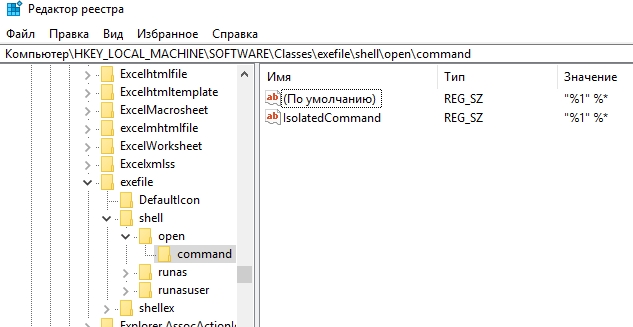
Перезапустите компьютер и попробуйте опять открыть приложение.
Если и это не сработало – скачайте и запустите программу с другого ресурса – возможно ошибка кроется в самом исходном коде программного обеспечения. По возможности используйте оригинальную версию приложения, не прибегая к сомнительным взломщикам и пиратским версиям.
Если эта программа ранее запускалась, но на каком-то этапе стала появляться данная ошибка – попробуйте откатить систему до точки восстановления до момента, когда она еще работала.
Всем привет! Думаю каждый пользователь хотя бы раз, видел такую ошибку: «программа не является приложением Win32» (приложение не является win32).
Исправляем ошибку: «программа не является приложением Win32» (приложение не является win32).
Нередко бывает так, что при запуске какой-нибудь программы система выкидывает вам сообщение о том, что «программа не является приложением Win32». В итоге, программа не работает. Вопрос: а почему вылетает такое сообщение? И второй вопрос: как решить проблему?
Отвечаем по порядку. Итак!
Ошибка Win32 вылетает может вылетать из-за того, что с вашим реестром лихо поработал вирус, либо у вас установлена не очень качественная сборка ОС («пиратка»), либо сбой в системе, либо конфликт программ и приложений. В общем, вариантов много.
Но решение сей проблемы весьма простое: для этого вам всего лишь необходимо скачать специальный файл Win32.reg. Скачать его можно с нашего сайта: http://yadi.sk/d/E6-yfOgeQUbf2 (файл на яндекс диске и качается за секунду). А далее, осталось его просто запустить. Вы увидите окно с сообщением, в котором вам говорят по поводу того, что «Добавление сведений может привести к изменению или удалению бла-бла-бла…» — просто нажмите на «Да». После того, как процесс изменения окончится — необходимо будет перезагрузить компьютер. После этого проблема с ошибкой Win32 исчезнет. Кстати если вы часто задаетесь вопросом: проверить мой айпи на работе , то на этом сервисе сделать это можно быстро и бесплатно, пользуюсь проверкой айпи частенько.
Совет: перед тем, как запустить файл Win32.reg — просканируйте систему на вирусы! Один из самых лучших сканеров является доктор веб куреит (CureIT), скачать куреит, который сам обновляется можно с нашего сайта: .
И последнее: если ошибка Win32 вызвала проблемы со входом в Интернет (браузер тоже не запускается, ссылаясь на Win32), то сделайте так: запустите браузер с правами Администратора и всё заработает!
Исправляем ошибку: «программа не является приложением Win32» (приложение не является win32) — для разработчиков
У меня бывало такое, что моя программа (с#, с++) не запускается на другом компьютере, причин может быть несколько и решаются очень просто:
- Программа создавалась с MS Framework 4.5, а на компьютере нет этой версии, решение: устанавливаем эту версию;
- Программа создавалась с MS Framework 4.5, а на компьютере нет этой версиии быть не может (windows server 2003) — пересобираем программу с framework 4;
- С Framework все ок, но программа не запускается, заходим в параметры проекта и выбираем опцию «строить приложение» не для «Any CPU» (любой процессор), а для x86
Давайте обсудим такой момент, как установка и запуск EXE-файлов, исполняющих приложений, отвечающих за установку ПО, утилиты и прочих инсталляционных пакетов.
Вроде бы все делали правильно, согласно инструкции установщика, однако после запуска появляется ошибка «Программа не является приложением win32» , хоть и никаких предпосылок для этого не было.
Пример ошибки:

Причин может быть предостаточно и единственно верного решения проблемы не существует.
Постараемся дать наиболее исчерпывающий ответ на большинство не стыковок и попробуем самостоятельно разобраться без переустановки системы, как многие любят.
Причины возникновения ошибки win 32:
Симптомов возникновения всплывающего окна может быть несколько. Наиболее частые ситуации следующие:
- файл поврежден;
- приложение изначально создавалось НЕ для Windows ;
- это модифицированный вирус;
- нет нужного ПО для корректной работы;
- антивирус не дает программе полноценно работать.
Будем действовать методом исключений, пробуя использовать разные приемы, чтобы добиться максимального результата.
Повреждение файла-инсталлятора:
Антивирусы не только помогают пользователям, но еще и вредят периодически, сами того не осознавая. Вполне вероятно, что изначально EXE-файл был подлинным, но затем вредоносное ПО «модифицировало» его, после чего ваш NOD/Kaspersky/Dr.Web ликвидировали угрозу по-своему. Они избавились от «трояна» и сделали свою работу, удалив тем самым исполнительный элемент, требуемый для корректной загрузки.
В таких случаях спасает полная проверка системы на вредоносные компоненты.
Далее повторно скачивает инсталлятор, поскольку пользоваться предыдущей версией уже не представляется возможным. Отключаем все антивирусы, устанавливаем пакет и наблюдаем за ситуацией. Если все работает, то проворачиваем те же действия с включенным антивирусным ПО.
Ошибка повторяется? Качаем файл с иного ресурса.
Файл не для Windows:
Насколько вы знаете, хотя некоторые могут и не догадываться, на рынке представлено 3 основных ОС, среди которых, помимо Windows , есть еще Linux (огромное семейство дистрибутивов для разработчиков и энтузиастов) и MacOS (собственная ОС для стационарных ПК и ноутбуков от Apple). Надо ли говорить, что файловая система у всех разная, да и подход к проектированию самой системы отличается кардинально.
Другое дело, что подавляющее большинство всего софта в интернете создано именно под Windows , что и делает данную ОС настолько популярной. Система инсталлирована на 75-80% ПК по всему миру. Чтобы у вас не возникало дальнейших проблем со скачиванием программ, обязательно смотрите на их расширение:
Windows – EXE;
MacOS – DMG;
Linux – DEB.
Боремся с вирусами:
Как работает вредоносное ПО? Оно модифицирует системный реестр (компонент Windows, отвечающий за систематизацию и контроль запущенных и установленных программ) таким образом, чтобы измененное приложение открывалось при запуске ОС или определенного продукта.
Вы можете и не знать о том, что в системе есть сторонний «червь», если только не проведете тщательную проверку на вирусы. Однако здесь нужно знать несколько прописных истин:
- нужно постоянно следить за актуальностью вирусных баз;
- защитное ПО не дает 100%-ную гарантию проникновения троянов;
- под рукой нужно иметь дополнительно 1-2 вспомогательных «чистящих» средства.
Как было написано выше, чистка может «убить» нужный файл, поскольку он был заражен и антивирус его попросту удалил, нарушив тем самым целостность работы системы. Что остается делать?
Здесь открывается сразу 3 перспективы:
- качаем специальный файл exefix.reg, который автоматически исправляет требуемые ключи, приводя файл в надлежащее состояние.
- используем утилиту от Касперского под названием CleanAutoRun.
- правим ключи реестра руками.
Первые два способа не нуждаются в особом представлении, поскольку здесь все происходит автоматически. Нужно скачать файлы, установить, запустить и подождать. Если не помогло одно – страхуемся другим.
Вариант с ручной чисткой более сложный, но если ничего не помогло, то деваться некуда. Нужно открыть сам реестр. Для этого жмем сочетание Win+R (Для WinXP, Vista, 7, 8, 10) и прописываем «regedit» (кавычки не нужны).

Открывается сам реестр. Нужно открыть следующий раздел.
Здесь мы видим несколько исполнительных файлов (чаще всего один – «по умолчанию»). Рядом с ним указано значение «%1» %* .

Видите что-либо, не соответствующее эталону?
Кликайте дважды на файл и меняйте значение вручную.
Сохраняйте и перезагружайтесь.
Отсутствует требуемое ПО:
Как исправить ошибку «Не является приложением win32» , если все предыдущие шаги предприняты, а результата нет?
Нужно качать или обновлять системное ПО. Каждому приложению требуются вспомогательные программы, которые либо дают доступ к определенным библиотекам, либо обрабатывают внутренние запросы, либо позволяют гораздо быстрее обрабатывать потоки данных.
Практически каждому компоненту Windows для корректной работы требуется 3 элемента:
- Microsoft Visual C++ 2010;
- Microsoft .NET Framework 4.5;
- DirectX.
Последний не обязателен, но если собрались поиграть, то лучше обновлять библиотеки до актуального состояния.
Установите эти три программы, найти которые можно на официальном портале Microsoft совершенно бесплатно.
Качаем, устанавливаем, пере загружаемся, смотрим.
Устаревшее ПО:
Довольно часто приходится сталкиваться с несовместимостью программ. Те, которые отлично себя чувствовали на Windows XP , намертво замирают в более новых версиях. Можно попробовать запустить пакет в режиме совместимости с новой ОС.
Для этого кликаем правой кнопкой по EXE-файлу, жмем «свойства».

Здесь нужно поставить флажок на месте, показанном на скриншоте и выбрать ту ОС, которая стоит на вашем ПК на данный момент.
Сохраняемся и пробуем заново.
Если не знаете, какая именно версия Windows инсталлирована на компьютер, то кликните дважды по иконке «Мой компьютер» и затем нажмите на «свойства системы».

В выделенных областях показана исчерпывающая информация о порядковом номере и разрядности ОС.

Подробнее о Win32:
Что такое Win32. На самом деле? Здесь стоит затронуть Windows API – среду разработки для программистов, которые хотят писать программы для данной ОС. Дабы не вникать в подробности, которые мало кто поймет помимо самих разработчиков, скажем лишь, что на данный момент существует 4 ключевых подвида данного API:
- Win16 ;
- Win32 ;
- Win32s ;
- Win64 .
Первая версия применялась во всех начальных версиях Windows вплоть до появления Windows NT, где и была заменена более новой и перспективной Win32, которая на данный момент является самой популярной версией.
Версия с приставкой S являлась переходной между 16 и 32-битными, потому как добавляла Win16 некоторые библиотеки и возможности более продвинутой версии. Последняя на данный момент Win64 заточена уже под нынешние и будущие платформы корпорации Microsoft, которые стремительно набирают обороты.
Напоследок о приложение win32:
Как видите, если EXE-файл не хочет запускаться, то есть несколько причин исправить данный недостаток. Будьте внимательны при скачивании инсталлятора, тщательно проверяйте источники, чтобы не напороться на вирусы и следите за тем, чтобы программа была написана именно под Windows, поскольку «кроссплатформенных» приложений не существует в природе.
Если они и называются одинаково, то исходный код для Windows и Linux совершенно разный, как и разрешение конечного инсталляционного пакета. Будьте внимательны.
Пользователям операционной системы MS Windows иногда приходится столкнуться с ситуацией, когда при попытке запуска исполняемого файла система пишет: Файл или программа не является приложением win32
. Что делать в этом случае, чтобы запустить программу?! Вариантов решения проблемы несколько.
Чаще всего причина неприятности кроется в несовместимости запускаемого программного обеспечения с текущей версией Windows. Например, утилита поддерживает только «Семёрку» и более старшие версии, а Вы пытаетесь запустить ещё на «Восьмёрке» или «Десятке».
Обычно в этом случае чтобы исправить ошибку «Файл не является приложением win32», достаточно всего лишь запустить его в режиме совместимости. Для этого кликаем на нём правой кнопкой мыши и выбираем пункт «Свойства»:

На вкладке «Совместимость» нужно будет сначала поставить галочку «Запустить программу в режиме совместимости с:», а затем ниже, в списке операционных систем выбрать ту из них, в который данная программа точно работает без проблем. Нажимаем кнопку «ОК» и снова запускаем приложение. Обычно после этого всё работает «как часы».
Примечание:
1. Если решение не помогает, попробуйте поставить последнюю версию пакетов Microsoft .NET Framework и Visual C++ Redistributable .
2. Причиной появления ошибки EXE-файла «Не является приложением win32» может быть и результат работы вируса. Проверить это можно вот как. Нажмите комбинацию клавиш Win+R, введите команду regedit и нажмите кнопку «ОК». Появится окошко редактора реестра, в котором откройте ветку:
HKEY_LOCAL_MACHINE\SOFTWARE\Classes\exefile\ shell\open\command
В правой части редактора должны быть отображены два параметра:

У обоих должно быть значение «%1» %* . Если прописано что-то иное — измените значение на правильное и перезагрузите операционную систему.
Не дружите с реестром — воспользуйтесь приложением AVZ :
3. Если ничего из перечисленного не помогло — искренне сожалею, но скорее всего Ваш исполняемый EXE-файл испорчен. Попробуйте скачать его из другого источника, либо найти другую версию — иногда это очень даже помогает.







